在Android开发中,Bitmap.compress() 是一个非常常用的方法,它用于将位图对象压缩成指定格式的图片数据,并保存到输出流中,例如文件或内存,尽管这个方法看似简单直接,但在实际使用过程中,开发者常常会遇到各种报错或异常情况,深入理解这些错误的根源并掌握正确的处理方式,对于构建稳定、高效的应用至关重要。

Bitmap.compress() 方法解析
在探讨报错之前,我们先简要回顾一下这个方法的核心签名:boolean compress(Bitmap.CompressFormat format, int quality, OutputStream stream)。
: 指定压缩格式,通常是 Bitmap.CompressFormat.JPEG或Bitmap.CompressFormat.PNG,JPEG是一种有损压缩格式,不支持透明度,适合照片;PNG是无损压缩,支持透明度,适合图标和需要锐利边缘的图片。quality: 压缩质量,仅对JPEG格式有效,取值范围是0到100,100表示最高质量(压缩率最低,文件最大),0表示最低质量(压缩率最高,文件最小)。: 一个 OutputStream对象,压缩后的图片数据将被写入这个流中,可以是FileOutputStream(保存到文件)、ByteArrayOutputStream(保存到内存字节数组)等。- 返回值: 一个布尔值,如果压缩成功并将数据写入了流,则返回
true;否则返回false,这个返回值是判断操作是否成功的关键,但很多开发者会忽略它。
常见的报错场景与原因分析
Bitmap.compress() 的报错通常分为两类:一类是抛出明确的异常,如NullPointerException;另一类是方法返回false,表示操作失败,但不会抛出异常。
抛出异常
这是最常见的异常之一,当调用compress()的Bitmap对象本身为null时就会发生。
- 原因:
- 从资源或文件解码图片失败,但未做检查。
Bitmap对象已经被显式调用recycle()回收。- 在某些情况下,由于内存不足,系统无法分配
Bitmap对象,导致创建失败。
- 解决方案: 在调用
compress()之前,务必进行空值检查。if (bitmap != null && !bitmap.isRecycled()) { // ... 调用 compress } else { Log.e("BitmapError", "Bitmap is null or recycled."); }
IllegalArgumentException (非法参数异常)
当传入的参数不合法时,会抛出此异常。
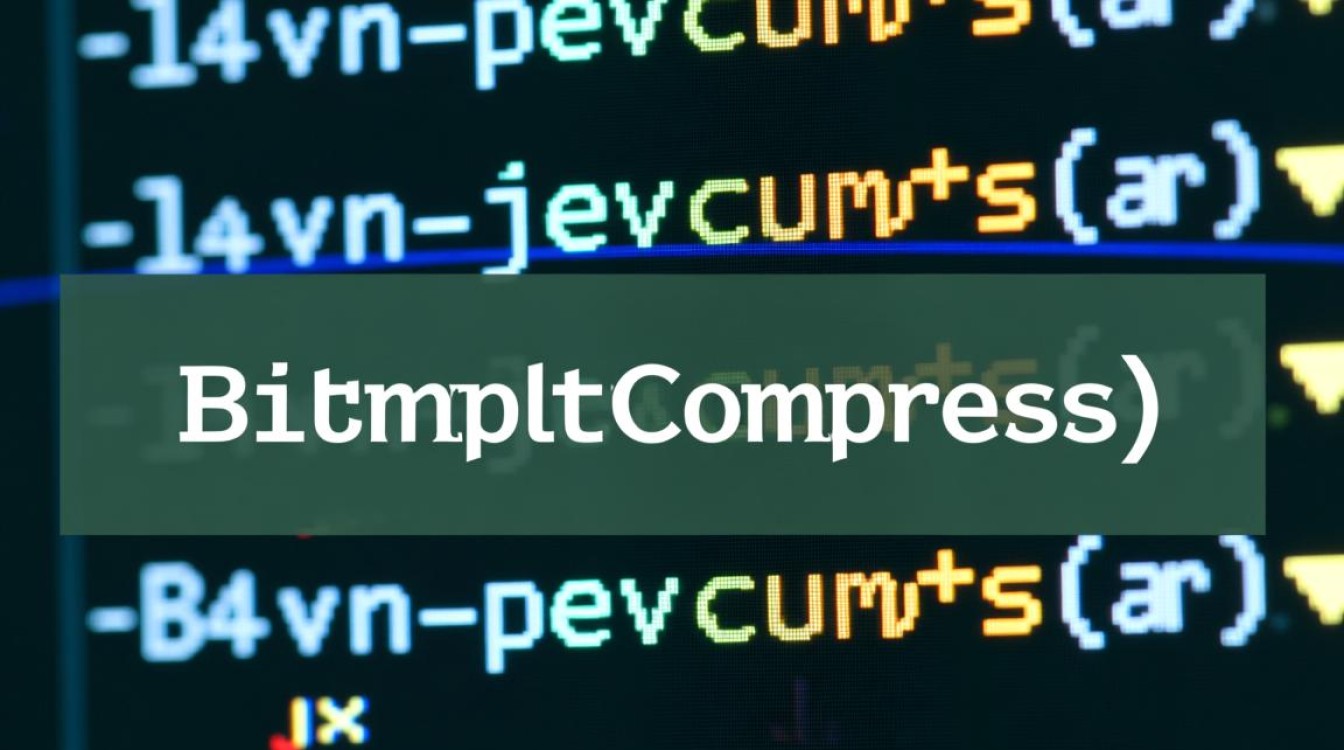
- 原因:
quality参数超出了0-100的范围。stream参数为null。- 传入了一个不支持的
CompressFormat(尽管标准API中只有JPEG、PNG和WEBP)。
- 解决方案: 严格校验传入的参数,确保质量值在有效区间内,并确保
OutputStream已经被正确初始化。
返回 false (静默失败)
这是更隐蔽且更令人困惑的情况,方法执行完毕,没有异常抛出,但返回值是false,导致图片保存失败。
- 原因:
: 这是最主要的原因。 FileOutputStream对应的文件路径不存在、没有写入权限,或者磁盘空间不足,如果OutputStream在调用compress()之前或过程中被关闭,也会导致失败。: 即使在调用 compress()前检查了isRecycled(),但在多线程环境下,Bitmap可能在压缩过程中被其他线程回收。: 虽然这不是 compress()直接抛出的异常,但在压缩一个极大的位图时,可能会因为内存不足导致整个操作链失败。compress()本身可能返回false,或者更早地在其他环节抛出OutOfMemoryError。
最佳实践与调试技巧
为了有效避免和定位bitmap.compress()报错,可以遵循以下最佳实践:
- 防御性编程: 始终检查
Bitmap是否为null以及是否被回收,检查compress()的返回值,如果为false,则记录日志。 - 资源管理: 使用
try-catch-finally或try-with-resources语句来确保OutputStream和Bitmap资源被正确关闭和回收,避免资源泄漏。 - 权限检查: 在保存到外部存储前,确保应用已获得
WRITE_EXTERNAL_STORAGE权限(针对Android 10以下的设备)。 - 详细日志: 在
compress()调用前后打印关键信息,如Bitmap的尺寸、配置、目标文件路径、可用存储空间等,这能极大地帮助定位问题。 - 内存优化: 对于大图片,使用
BitmapFactory.Options的inSampleSize进行缩放解码,从源头上减少内存占用。
下表小编总结了常见问题及解决方案:
| 错误类型/现象 | 可能原因 | 解决方案 |
|---|---|---|
NullPointerException | Bitmap对象为null或已被回收 | 在调用前检查bitmap != null && !bitmap.isRecycled() |
IllegalArgumentException | quality超出范围或stream为null | 校验参数合法性,确保quality在0-100之间 |
返回false | 目标路径无写入权限、磁盘空间不足 | 检查权限和存储空间,使用Environment.getExternalStorageState() |
返回false | OutputStream已关闭或未正确初始化 | 确保流是打开状态,使用try-with-resources管理 |
返回false | Bitmap在压缩过程中被回收 | 避免在多线程间共享Bitmap对象,或做好同步 |
相关问答FAQs
解答: 这是API设计上的一种选择,返回false通常表示一个“可预期的”I/O失败,而不是一个致命的编程错误,文件无法创建、磁盘已满或流被关闭等情况,属于运行时环境问题,而非代码逻辑错误,API设计者期望开发者通过检查返回值来处理这些情况,从而让代码更加健壮,抛出异常通常用于那些不应发生的、表明代码有严重缺陷的情况(如传入空指针)。

如何选择合适的图片压缩格式(JPEG vs. PNG)?
解答: 选择哪种格式取决于图片内容和使用场景。
- JPEG: 使用有损压缩,文件体积小,不支持透明通道,非常适合色彩丰富、细节复杂的照片,因为人眼对照片中轻微的色彩和细节损失不敏感,可以通过
quality参数在文件大小和图片质量之间取得平衡。 - PNG: 使用无损压缩,文件体积相对较大,支持完整的Alpha透明通道,非常适合需要保持清晰边缘、线条或包含透明区域的图像,如应用图标、Logo、UI元素等,对于这类图片,有损压缩会造成明显的瑕疵。
quality参数对PNG格式无效。
【版权声明】:本站所有内容均来自网络,若无意侵犯到您的权利,请及时与我们联系将尽快删除相关内容!



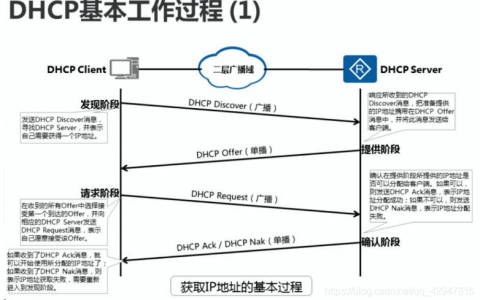


发表回复